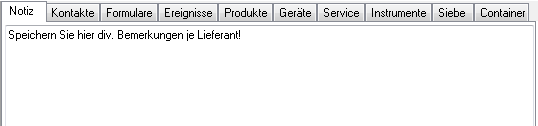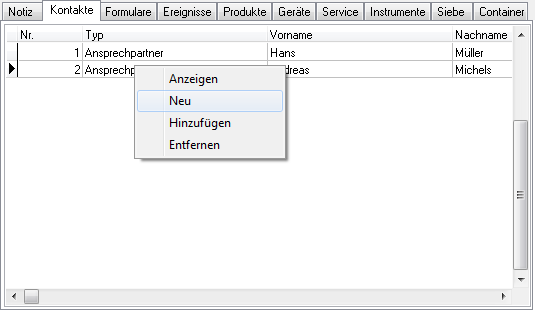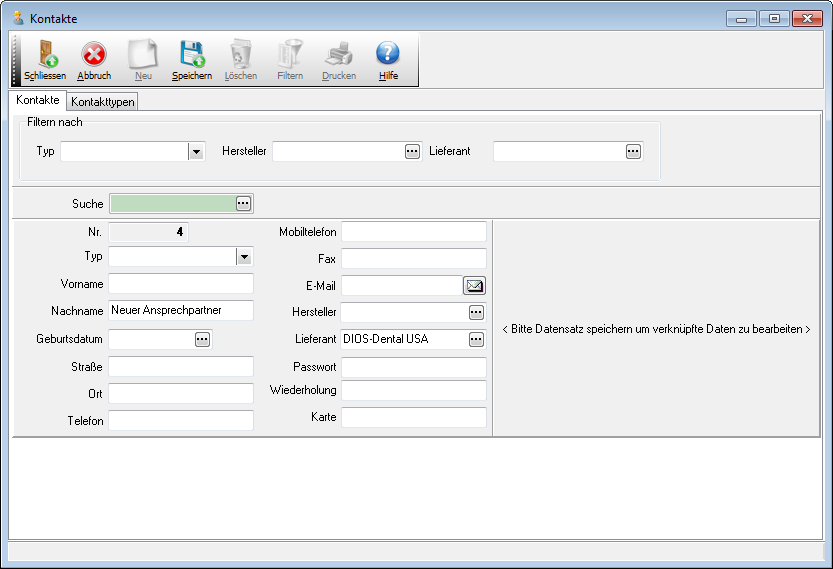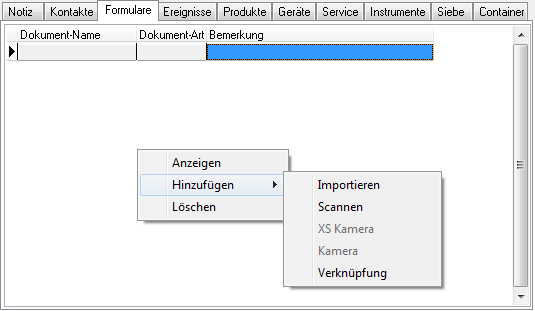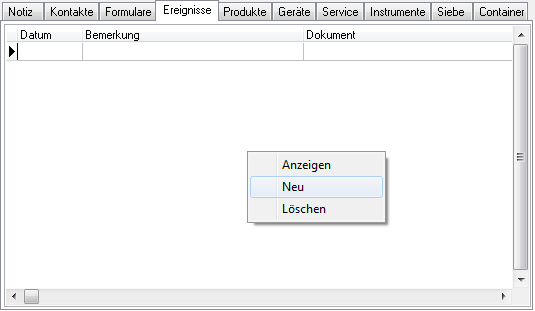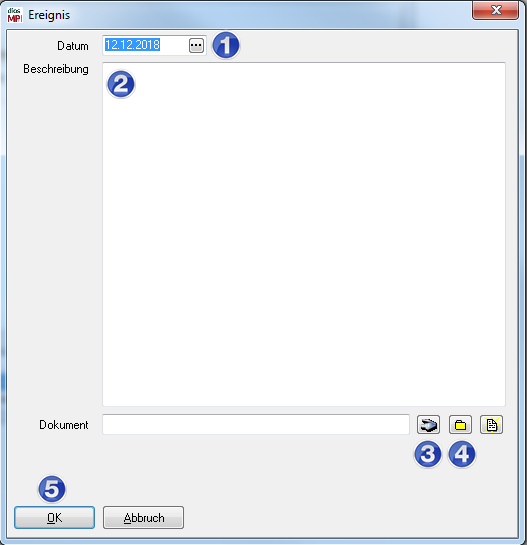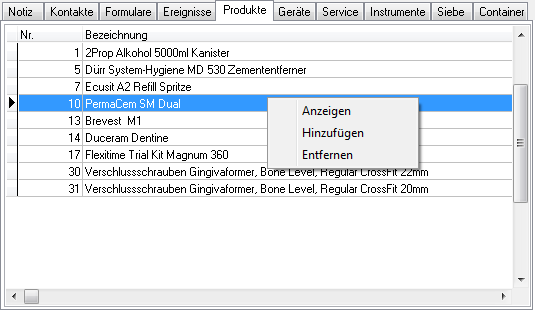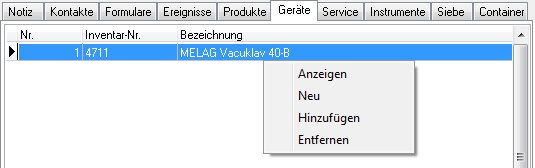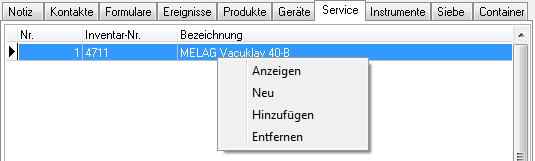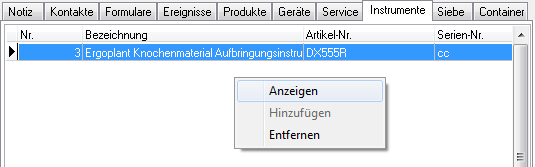Unterregister
Im Unterregister Notiz werden Informationen lieferantenbezogen gespeichert.
Hier werden alle Kontakte zu dem aufgerufenen Lieferanten gespeichert. Über das rechte Maustastenmenü werden bereits bestehende Kontakte bearbeitet und/oder gelöscht.
Über den Auswahlpunkt Neu wird die Kontaktverwaltung mit einem neuen Kontakt geöffnet.
Hier können je Lieferant div. Dokumente und Formulare hinterlegt werden. Über das rechte Maustastenmenü, Auswahlpunkt Hinzufügen, können Dokumente aus dem Praxisnetzwerk importiert, mit einem Dokumentenscanner gescannt oder mit der Kamera aufgenommen werden. Bereits gespeicherte Dokumente werden über das rechte Maustastenmenü angezeigt oder gelöscht.
In diesem Unterregister werden alle Ereignisse, die den aufgerufenen Lieferanten betreffen, gesammelt. Neue Ereignisse werden über das rechte Maustastenmenü, Auswahlpunkt Neu angelegt; bereits gespeicherte Ereignisse werden über die übrigen Auswahlpunkte bearbeitet und/oder gelöscht.
Ein neues Ereignis besteht immer aus einem Datum (in untenstehender Abbildung mit einer 1 markiert) und einer Beschreibung (mit einer 2 markiert). Zusätzlich kann ein Dokument über den Dokumentenscanner eingescannt werden (mit einer 3 markiert) oder aus dem Praxisnetzwerk ausgewählt werden (mit einer 4 markiert). Der nebenliegende Button öffnet die Datei. Verlassen Sie das Fenster abschließend mti Mausklick auf den Button OK (mit einer 5 markiert).
In diesem Unterregister werden alle Produkte des aufgerufenen Lieferanten gelistet. Über das rechte Maustastenmenü wird ein markiertes Produkt direkt in der Produktverwaltung zur Bearbeitung geöffnet.
Das Unterregister Geräte zeigt alle Geräte an, die den aufgerufenen Lieferanten betreffen. Über das rechte Maustastenmenü kann das Gerät direkt in der Geräteverwaltung bearbeitet oder neu angelegt werden.
In diesem Unterregister ist ersichtlich bei welchen Geräten der aufgerufene Lieferant den Service unterhält. Über das rechte Maustastenmenü, Auswahlpunkt Bearbeiten kann der Service des markierten Gerätes direkt in der Geräteverwaltung geändert werden. Der Auswahlpunkt Neu legt ein neues Gerät in der Geräteverwaltung an und trägt den aufgerufenen Lieferanten direkt im Feld Service ein.
Hier werden alle Instrumente, Siebe und Container des Lieferanten ausgegeben. Über das rechte Maustastenmenü können die Instrumente (bzw. Siebe oder Container) direkt in der Instrumentenverwaltung (Sieb- oder Containerverwaltung) bearbeitet werden.